每次在教授數位剪接相關課程時,常常因為現場硬體設備的限制而無法示範『擷取視訊』的動作給學生們看,這點其實相當可惜,雖然目前光碟式及硬碟式的數位攝影機越來越普及,擷取視訊越來越容易,但是對於要如何從DV帶擷取視訊則依然是許多數位剪接入門新手的夢饜,所以特別寫了這篇文,這樣上課的時候即使設備不足也有個補充說明的資料。
1.事前準備工作:購買IEEE1394擴充卡並安裝到電腦主機上,但如果是筆記型電腦的話,現在許多機種都有內建了,大家在購買時可以先詢問店員是否內建。

2.擴充卡安裝完成,便將DV攝影機如下圖與主機連接。

3.一切運作正常的話,便可開啟『會聲會影』視訊剪輯程式。
4.在「擷取」步驟中,按一下「DV 快速掃描」。

5.此時,「DV快速掃描及擷取精靈」視窗會開啟,在「掃描場景- 從」中,瀏覽至要擷取的視訊部份,然後選取「目前位置」。
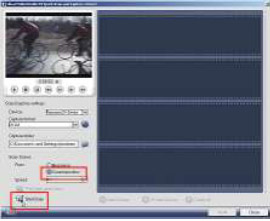
6.按一下「開始掃描」,開始掃描視訊。
7.掃描完成的視訊素材會立即顯示。按一下「停止掃描」,即可結束掃描程序。
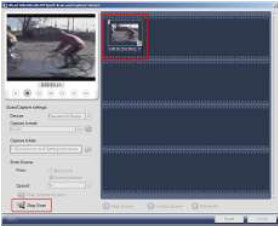
8.掃描完 DV 錄影帶之後,按「下一步」。此時「擷取到時間軸設定」對話方塊會開啟。
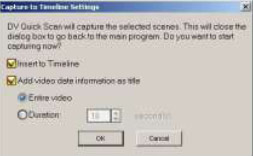
9.選取「插入至時間軸」和「以標題形式加入視訊日期資訊」。
p.s.若要在整個視訊播放期間顯示錄製場景的日期,請選取「整個視訊」。如果希望日期只出現在視訊的特定部份,請選取「只在指定的期間」。
10.按「下一步」,擷取場景。進度列會顯示擷取程序的進度。

11.完成時,擷取的場景會自動加入至時間軸,而且日期會以標題形式顯示。

12.接下來便可針對這些素材進行後製、特效的動作了。
全站熱搜


 留言列表
留言列表
